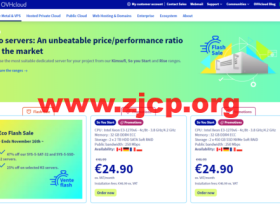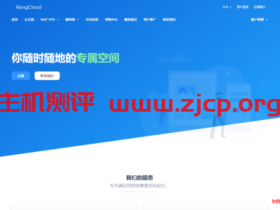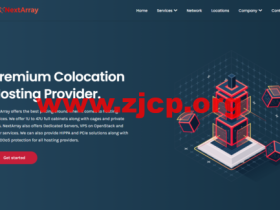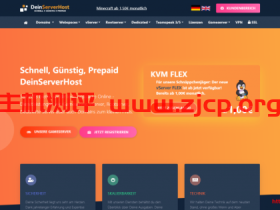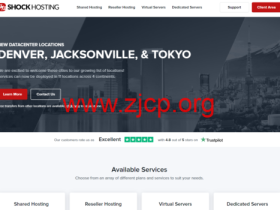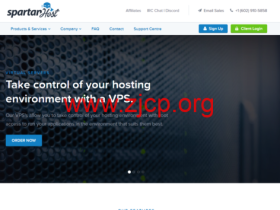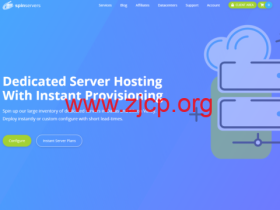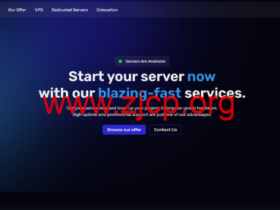Python 是世界上使用最广泛的编程语言之一。 Python 语法简单易学,是初学者和有经验的开发人员的热门选择。 Python 是一种非常通用的编程语言。 如今我们有很多的算法软件,以及爬虫都会用到Python程序。其实我们也不能说哪个是最好的语言,只能说在功能上要求不同,所以不同的程序有不同的用途领域。
 文章源自国外主机测评-https://www.zjcp.org/10344.html
文章源自国外主机测评-https://www.zjcp.org/10344.html
默认情况下,我们的Debian 10 包含 Python 3.7 版,可以使用 apt 工具安装或更新。但是,我们有些程序需要用到最新的Python 3.8 ,这个版本是 Python 语言的最新主要版本。 它包括许多新功能,例如赋值表达式、仅位置参数、f 字符串支持等。本教程介绍了如何在 Debian 10 上安装 Python 3.8。文章源自国外主机测评-https://www.zjcp.org/10344.html
第一、基于Debian 10 安装 Python 3.8文章源自国外主机测评-https://www.zjcp.org/10344.html
在 Debian 上构建 Python 3.8 是一个相对简单的过程,只需几分钟。文章源自国外主机测评-https://www.zjcp.org/10344.html
1、首先安装构建 Python 源代码所需的包:文章源自国外主机测评-https://www.zjcp.org/10344.html
sudo apt update sudo apt install build-essential zlib1g-dev libncurses5-dev libgdbm-dev libnss3-dev libssl-dev libsqlite3-dev libreadline-dev libffi-dev curl libbz2-dev
2、使用 wget 或 curl 从 Python 下载页面下载最新版本的源代码。文章源自国外主机测评-https://www.zjcp.org/10344.html
curl -O https://www.python.org/ftp/python/3.8.2/Python-3.8.2.tar.xz
这里,我们安装3.8.2版本。我们可以从官方查看哪个是最新版本。文章源自国外主机测评-https://www.zjcp.org/10344.html
3、解压压缩包文章源自国外主机测评-https://www.zjcp.org/10344.html
tar -xf Python-3.8.2.tar.xz
4、进入目录运行安装文章源自国外主机测评-https://www.zjcp.org/10344.html
cd Python-3.8.2 ./configure --enable-optimizations
运行 make 准备编译文章源自国外主机测评-https://www.zjcp.org/10344.html
make -j 4
修改 -j 以对应处理器中的内核数。 您可以通过键入 nproc 找到该数字。
5、构建完成后,以具有 sudo 访问权限的用户身份运行以下命令来安装 Python :
sudo make altinstall
不要使用标准的 make install ,因为它会覆盖默认的系统 python3 文件。
6、此时,Python 3.8 已安装在您的 Debian 系统上,我们可以使用了。 我们可以通过键入以下内容进行验证:
python3.8 --version
第二、创建虚拟环境
Python 虚拟环境是一个自包含的目录树,其中包括一个 Python 安装和一些附加包。 它允许我们在特定项目的隔离位置安装 Python 模块,而不是全局安装。 这样,我们就不必担心影响其他 Python 项目。
在此示例中,我们将在用户主目录中创建一个名为 my_app 的新 Python 3.8 项目。
首先,创建项目目录并切换到它:
mkdir ~/my_app && cd ~/my_app
从项目根目录中运行以下命令以创建名为 my_app_venv 的虚拟环境:
python3.8 -m venv my_app_venv
激活环境
source my_app_venv/bin/activate
激活后,shell 提示符将以环境名称为前缀。 从 Python 3.4 开始,在创建虚拟环境 pip 时,默认安装 Python 的包管理器。 在虚拟环境中,你可以用pip代替pip3.8,用python代替python3.8:
python -v
这样我们直接默认就可以看到是 python3.8版本。
是不是很简单就可以实现在Debian10中安装Python3.8.
Hostwinds无管理型VPS
我们大部分选择到的VPS主机都是无管理型(Unmanaged)的。简单一点说,商家只要确保母机能正常运行,对于VPS主机上面的数据、安全等都需要我们自己管理。这里 Hostwinds 商家无管理型 VPS 又分Linux和Windows系统。
1、Linux系统
| CPU | 内存 | 硬盘 | 流量 | 带宽 | 价格 | 选择 |
| 1 | 1GB | 30GB | 1TB | 1Gbps | $4.99/月 | 选择 |
| 1 | 2GB | 50GB | 2TB | 1Gbps | $9.99/月 | 选择 |
| 2 | 4GB | 75GB | 2TB | 1Gbps | $18.99/月 | 选择 |
| 2 | 6GB | 100GB | 2TB | 1Gbps | $28.99/月 | 选择 |
2、Windows系统
Windows系统有2008、2016、2012、2019 四个系统版本可以选择,不过选择Win系统需要在基础上额外加价6美金。相对而言,他们家的Windows系统VPS主机还是比较贵的。
| CPU | 内存 | 硬盘 | 流量 | 带宽 | 价格 | 选择 |
| 1 | 1GB | 30GB | 1TB | 1Gbps | $10.99/月 | 选择 |
| 1 | 2GB | 50GB | 2TB | 1Gbps | $15.99/月 | 选择 |
| 2 | 4GB | 75GB | 2TB | 1Gbps | $24.99/月 | 选择 |
| 2 | 6GB | 100GB | 2TB | 1Gbps | $34.99/月 | 选择 |
Hostwinds管理型VPS
所谓管理型(Fully Managed)VPS主机的不同就是有人帮你管理。比如有故障问题有人帮你维修,包括也有备份数据。
1、Linux系统
| CPU | 内存 | 硬盘 | 流量 | 带宽 | 价格 | 选择 |
| 1 | 1GB | 30GB | 1TB | 1Gbps | $8.24/月 | 选择 |
| 1 | 2GB | 50GB | 2TB | 1Gbps | $16.49/月 | 选择 |
| 2 | 4GB | 75GB | 2TB | 1Gbps | $29.99/月 | 选择 |
| 2 | 6GB | 100GB | 2TB | 1Gbps | $38.24/月 | 选择 |
2、Windows系统
| CPU | 内存 | 硬盘 | 流量 | 带宽 | 价格 | 选择 |
| 1 | 1GB | 30GB | 1TB | 1Gbps | $12.74/月 | 选择 |
| 1 | 2GB | 50GB | 2TB | 1Gbps | $20.99/月 | 选择 |
| 2 | 4GB | 75GB | 2TB | 1Gbps | $34.49/月 | 选择 |
| 2 | 6GB | 100GB | 2TB | 1Gbps | $42.74/月 | 选择 |
Hostwinds商家机房选择
Hostwinds商家有三个数据中心,达拉斯、西雅图和荷兰机房。都不是直连CN2线路的,但是硬是要说速度的话,西雅图会好一些。对于他们家的机器,一般也是用在海外业务的,中文业务会用到大陆、香港等直连机房线路。